9 τρόποι για να ανοίξετε τη Διαχείριση εργασιών σε Windows 10 και Windows 11
Miscellanea / / April 05, 2023
Το Task Manager είναι ένα από τα πιο συχνά χρησιμοποιούμενα προγράμματα στα Windows, ανεξάρτητα από την έκδοσή του. Είναι ένα εργαλείο που εμφανίζει τρέχοντα προγράμματα και χρήση πόρων, όπως CPU, RAM, κάρτα γραφικών, σκληρό δίσκο και διεργασίες σε λειτουργικό σύστημα Windows. Το Task Manager μπορεί να χρησιμοποιηθεί για τον τερματισμό προγραμμάτων και διαδικασιών που δεν ανταποκρίνονται, για την έναρξη νέων εργασιών, την παρακολούθηση της απόδοσης του συστήματός σας και την προβολή λεπτομερών πληροφοριών.

Ωστόσο, για να μπορέσετε να χρησιμοποιήσετε τη Διαχείριση εργασιών για να ολοκληρώσετε την εργασία, πρέπει να γνωρίζετε πώς να την ανοίξετε. Είτε είστε αρχάριος είτε λάτρης της τεχνολογίας, έχουμε συγκεντρώσει αυτόν τον λεπτομερή οδηγό για να σας βοηθήσουμε να κατανοήσετε τους διαφορετικούς τρόπους και τις συντομεύσεις για να ανοίξετε τη Διαχείριση εργασιών στα Windows. Ας ξεκινήσουμε με τον πιο εύκολο τρόπο.
1. Ανοίξτε τη Διαχείριση εργασιών με την Αναζήτηση των Windows
Είναι ο ευκολότερος τρόπος για να ανοίξετε τη Διαχείριση εργασιών των Windows χωρίς περιπλοκές. Παρακάτω είναι τα βήματα για το πώς να το κάνετε.
Βήμα 1: Μεταβείτε στο μενού Έναρξη των Windows ή πατήστε "Windows + S".
Βήμα 2: Τώρα, πληκτρολογήστε Task Manager και πατήστε Enter.

Αυτό είναι! Είναι ο ευκολότερος τρόπος για να ανοίξετε τη διαχείριση εργασιών στα Windows.

Ωστόσο, εάν διαπιστώσετε ότι το Task Manager δεν φορτώνει ή δεν λειτουργεί, ανατρέξτε στον οδηγό μας για το κορυφαίοι τρόποι για να διορθώσετε το πρόβλημα που δεν λειτουργεί το Task Manager.
2. Χρησιμοποιήστε τις συντομεύσεις πληκτρολογίου για να ανοίξετε τη Διαχείριση εργασιών στα Windows
Ορισμένες εφαρμογές ενδέχεται να τεθούν εκτός λειτουργίας, με αποτέλεσμα το λογισμικό των Windows να σταματήσει να ανταποκρίνεται. Σε αυτό το σενάριο, δεν μπορείτε να αποκτήσετε πρόσβαση στην Αναζήτηση των Windows για να δείτε την εφαρμογή που εκτελείται και να τη σταματήσετε. Για να το ξεπεράσουμε αυτό, έχουμε πλήκτρα πρόσβασης των Windows. Υπάρχουν τρεις διαφορετικοί συνδυασμοί πλήκτρων με τους οποίους μπορείτε να ανοίξετε τη Διαχείριση εργασιών. Ας τους δούμε.
Ανοίξτε τη Διαχείριση εργασιών χρησιμοποιώντας συντόμευση Win + X
Απλώς πατήστε Win + X ή κάντε δεξί κλικ στο κουμπί Έναρξη (Windows) στη γραμμή εργασιών. Τώρα, από το μενού, κάντε κλικ στο Task Manager για να το ανοίξετε.

Ορίστε. Απλό, σωστά; Προχωράω. Εάν δεν μπορείτε να αποκτήσετε πρόσβαση στα πλήκτρα πρόσβασης των Windows, τότε ο οδηγός μας για επιδιόρθωση συντομεύσεων πληκτρολογίου που δεν λειτουργούν στα Windows θα σε βοηθήσει.
Ανοίξτε τη Διαχείριση εργασιών χρησιμοποιώντας συντόμευση Win + X και T
Αυτή η μέθοδος είναι μια επέκταση της παραπάνω. Χρησιμοποιώντας αυτήν την προσέγγιση, μπορείτε να ανοίξετε απευθείας τη Διαχείριση εργασιών των Windows χωρίς τη συμμετοχή ποντικιού.
Αρχικά, πατήστε Win + X για να ανοίξετε το μενού γρήγορης πρόσβασης των Windows. Τώρα, πατήστε T. Αυτό θα ανοίξει τη Διαχείριση εργασιών των Windows.

Αυτή η μέθοδος είναι ευκολότερη και πιο αποτελεσματική από αυτή που αναφέρεται παραπάνω.
Ανοίξτε τη Διαχείριση εργασιών χρησιμοποιώντας Ctrl+Alt+Del Windows Hotkey
Ένας άλλος τρόπος για να ανοίξετε τη Διαχείριση Εργασιών είναι χρησιμοποιώντας τα πλήκτρα πρόσβασης των Windows.
Πατήστε Ctrl + Shift + Del μαζί. Θα ανοίξει αμέσως τη Διαχείριση εργασιών των Windows. Ωστόσο, ορισμένες εφαρμογές ενδέχεται να εμποδίσουν τους χρήστες να έχουν πρόσβαση στη Διαχείριση εργασιών με την παραπάνω μέθοδο.
Σε αυτήν την περίπτωση, πατήστε Ctrl + Shift + Del μαζί και επιλέξτε Task Manager στην οθόνη Graphical Identification and Authentication (GINA). Το πρόσθετο πλεονέκτημα είναι ότι αυτό το πλήκτρο πρόσβασης βοηθά στο άνοιγμα του Task Manager ενώ χρησιμοποιείτε απομακρυσμένη επιφάνεια εργασίας ή εργάζεστε σε εικονική μηχανή.
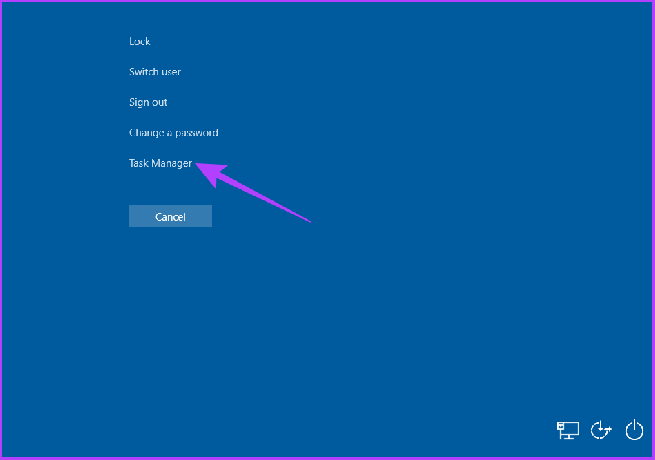
3. Ανοίξτε τη Διαχείριση εργασιών χρησιμοποιώντας την εντολή Εκτέλεση στα Windows
Δεν αποτελεί έκπληξη το γεγονός ότι, μέσω της εντολής Run, μπορεί κανείς να έχει πρόσβαση σε βασικά στοιχεία των Windows. Δείτε πώς μπορείτε να αποκτήσετε πρόσβαση στη Διαχείριση εργασιών.
Βήμα 1: Μεταβείτε στην Αναζήτηση των Windows και πληκτρολογήστε Εκτέλεση. Εναλλακτικά, μπορείτε να πατήσετε απευθείας το πλήκτρο πρόσβασης «Win + R».
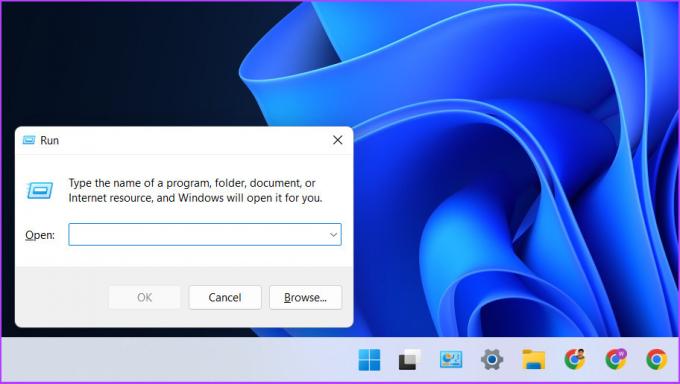
Βήμα 2: Τώρα, πληκτρολογήστε taskmgr ή taskmgr.exe και πατήστε Enter.

Αυτό είναι! Θα προσγειωθείτε απευθείας στο Task Manager.
4. Ανεβάστε τη Διαχείριση εργασιών στα Windows από την Εξερεύνηση αρχείων
Ναι, μπορείτε να αποκτήσετε πρόσβαση στη Διαχείριση εργασιών από την Εξερεύνηση αρχείων με μια γρήγορη διαδικασία δύο βημάτων. Δείτε πώς να το κάνετε.
Βήμα 1: Εκκινήστε την Εξερεύνηση αρχείων στον υπολογιστή σας ή πατήστε «Win + E.»

Βήμα 2: Στη γραμμή διευθύνσεων, πληκτρολογήστε taskmgr.exe και πατήστε Enter.
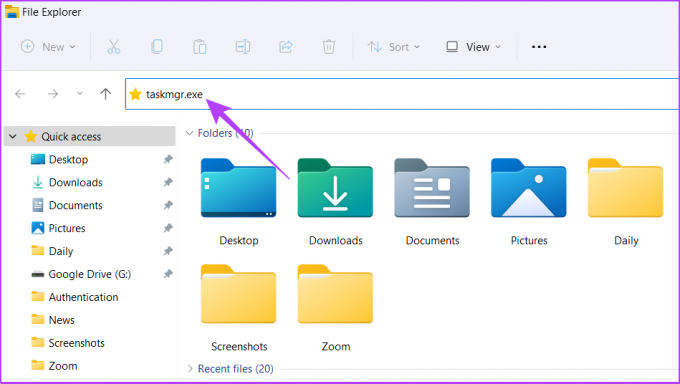
Ορίστε; έχετε μπει στο Task Manger από την Εξερεύνηση αρχείων. δεν είναι πολύ συμβατικό, αλλά λειτουργεί. Ωστόσο, εάν ο εξερευνητής αρχείων σας δεν λειτουργεί, ο οδηγός μας για πώς να διορθώσετε την αναζήτηση του File Explorer που δεν λειτουργεί στα Windows σίγουρα θα βοηθήσει.
5. Πρόσβαση στη Διαχείριση εργασιών στα Windows μέσω του Πίνακα Ελέγχου
Ο Πίνακας Ελέγχου φιλοξενεί πολλές επιλογές και έχει επίσης την επιλογή να ανοίξει τη Διαχείριση εργασιών των Windows. Ακολουθήστε τα παρακάτω βήματα για να το αναδείξετε.
Βήμα 1: Μεταβείτε στον Πίνακα Ελέγχου που είναι καρφιτσωμένος στη γραμμή εργασιών.
Εάν δεν το έχετε καρφιτσωμένο, χρησιμοποιήστε την Αναζήτηση των Windows για να ανοίξετε τον Πίνακα Ελέγχου.

Βήμα 2: Στη γραμμή διευθύνσεων του Πίνακα Ελέγχου, πληκτρολογήστε taskmgr.exe και πατήστε Enter.
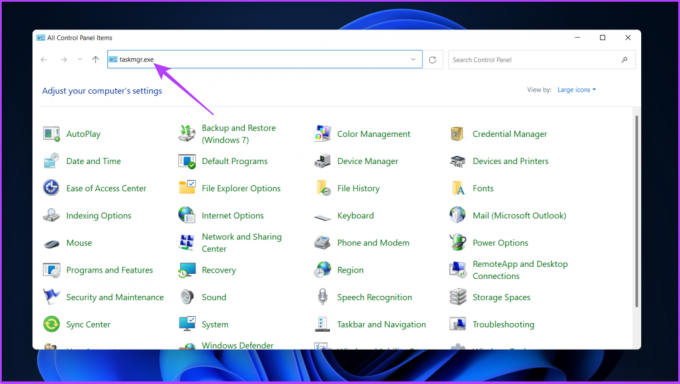
6. Χρησιμοποιήστε την εφαρμογή Ρυθμίσεις για να εμφανίσετε τη Διαχείριση εργασιών
Βήμα 1: Πατήστε το πλήκτρο πρόσβασης «Win + I» για να ανοίξετε τις Ρυθμίσεις των Windows.

Βήμα 2: Πληκτρολογήστε Task Manager στη γραμμή ρυθμίσεων και κάντε κλικ στην επιλογή «Προβολή χρήσης πόρων συστήματος στη Διαχείριση εργασιών» για να ανοίξετε τη Διαχείριση εργασιών.
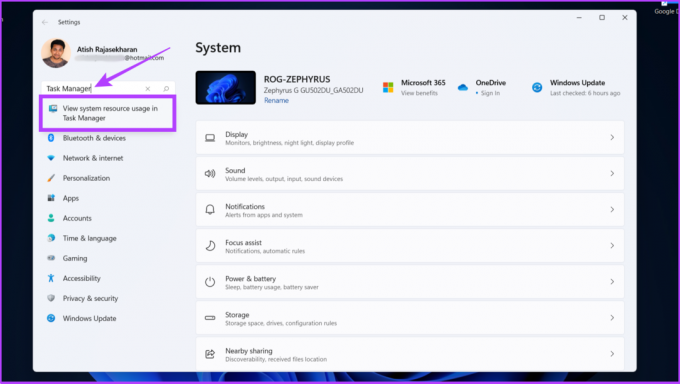
Όλα τα παραπάνω βήματα ήταν αρκετά απλά. Τώρα, ας προχωρήσουμε σε πολύπλοκους αλλά απλούς στην εκτέλεση τρόπους.
7. Ανοίξτε τη Διαχείριση εργασιών των Windows χρησιμοποιώντας τη γραμμή εντολών ή το PowerShell
Τα Windows δεν είναι ολοκληρωμένα χωρίς τη γραμμή εντολών, το τερματικό ή το PowerShell. Δείτε πώς μπορείτε να ανοίξετε τη Διαχείριση εργασιών χρησιμοποιώντας το.
Βήμα 1: Ανοίξτε το PowerShell ή τη γραμμή εντολών.
Εάν δεν το γνωρίζετε ήδη, έχουμε περιγράψει διάφορες μεθόδους εκτενώς στον οδηγό μας πώς να ανοίξετε τη γραμμή εντολών στα Windows.
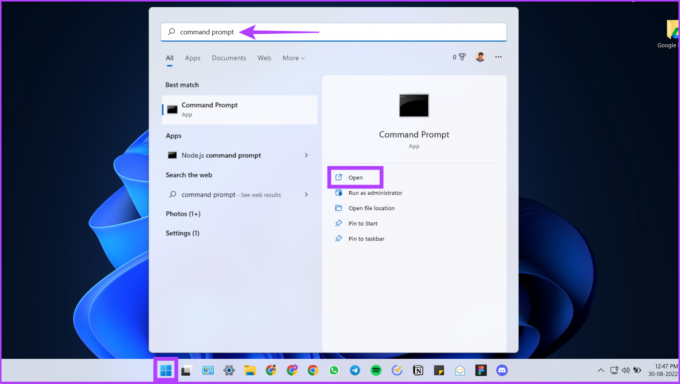
Βήμα 2: Τώρα, πληκτρολογήστε taskmgr.exe και πατήστε Enter.
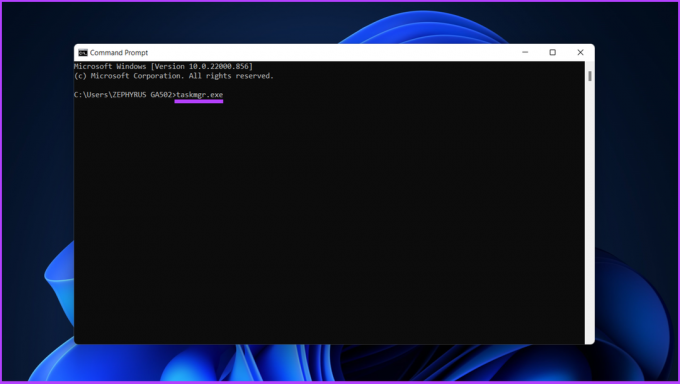
Ορίστε. Βρίσκεστε στη Διαχείριση εργασιών των Windows.
8. Ανοίξτε τη Διαχείριση εργασιών στα Windows 11 χρησιμοποιώντας το Εργαλείο των Windows
Θα χρησιμοποιήσουμε την επιλογή Εργαλεία των Windows για πρόσβαση στη Διαχείριση εργασιών για αυτήν τη μέθοδο. Τα Windows Tools περιέχουν εργαλεία για διαχειριστές συστήματος και προχωρημένους χρήστες. Ακολουθήστε τα παρακάτω βήματα.
Βήμα 1: Πατήστε το πλήκτρο Windows και μεταβείτε στην επιλογή Όλες οι εφαρμογές.

Βήμα 2: Τώρα, κάντε κύλιση προς τα κάτω για να βρείτε το Εργαλείο των Windows και να το ανοίξετε.
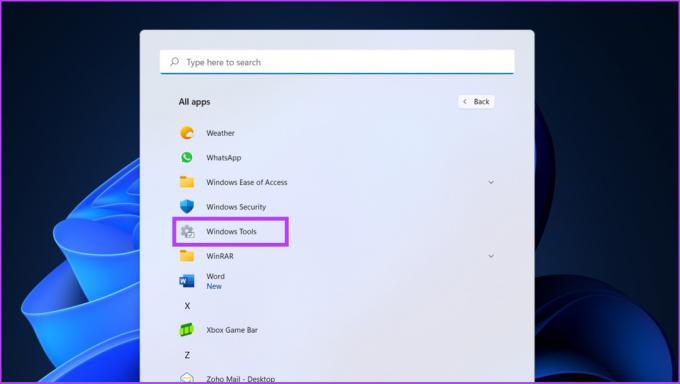
Βήμα 3: Κάντε κύλιση προς τα κάτω και κάντε διπλό κλικ στη Διαχείριση εργασιών.

Ένας όχι και τόσο συμβατικός τρόπος για να ανοίξετε το Task Manager, αλλά μερικές φορές, αυτός ο τρόπος ανοίγματος του Task Manager μπορεί να είναι εύκολος λαμβάνοντας υπόψη τη θέση σας στα Windows.
9. Ανακαλύψτε τη Διαχείριση εργασιών χρησιμοποιώντας τη λειτουργία συντόμευσης
Εάν χρησιμοποιείτε συχνά τη Διαχείριση εργασιών, είναι προτιμότερο να δημιουργήσετε μια συντόμευση και να την τοποθετήσετε στην επιφάνεια εργασίας για εύκολη χρήση. Δείτε πώς να το κάνετε.
Βήμα 1: Κάντε δεξί κλικ οπουδήποτε στην επιφάνεια εργασίας, μεταβείτε στο Νέο και επιλέξτε Συντόμευση.
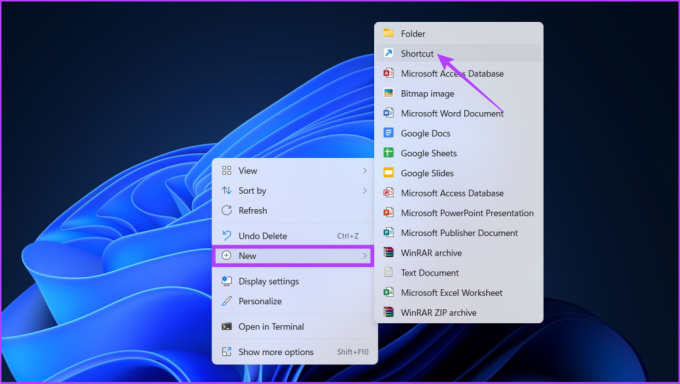
Βήμα 2: Τώρα, πληκτρολογήστε taskmgr.exe στο πεδίο τοποθεσίας και κάντε κλικ στο Επόμενο.
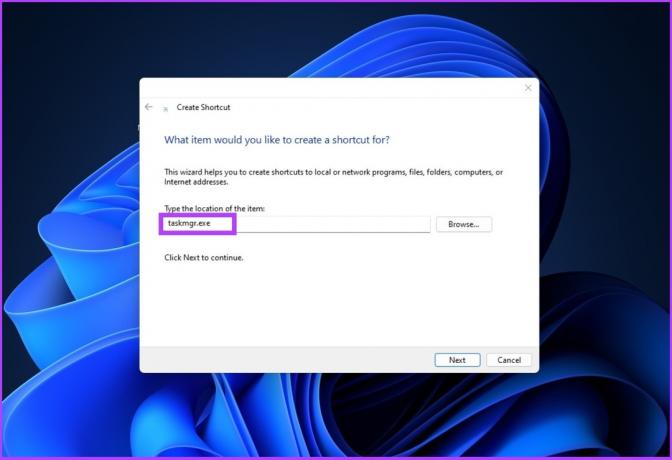
Βήμα 3: Εισαγάγετε τη Διαχείριση εργασιών ως όνομα της συντόμευσης και πατήστε Enter.
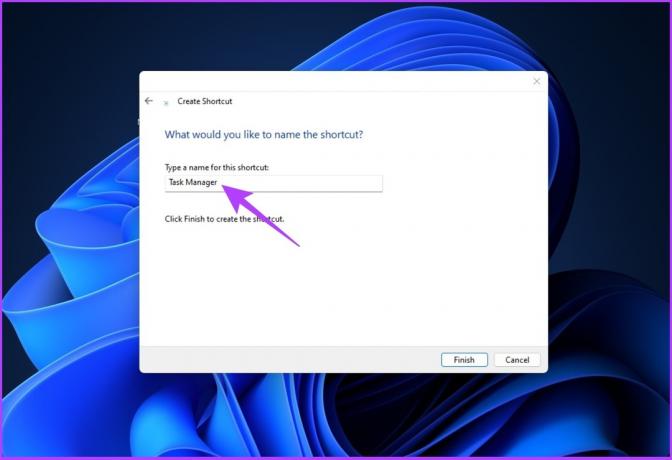
Θα δημιουργηθεί μια συντόμευση του Task Manager στην επιφάνεια εργασίας. Έτσι, την επόμενη φορά, δεν χρειάζεται να κάνετε την κουραστική δουλειά να ακολουθήσετε πολλά βήματα ή να θυμάστε τα πλήκτρα πρόσβασης. Απλώς κάντε διπλό κλικ στη Συντόμευση και ανοίξτε τη Διαχείριση εργασιών.
Ανοίξτε τη Διαχείριση εργασιών με ευκολία
Υπάρχουν πολλοί τρόποι για να ανοίξετε τη Διαχείριση εργασιών στα Windows, αλλά τα προαναφερθέντα βήματα είναι μερικοί από τους αποτελεσματικούς τρόπους για να το κάνετε. Ελπίζουμε ότι αυτός ο οδηγός σας βοήθησε στο να ανοίξετε αποτελεσματικά και αποδοτικά τη Διαχείριση εργασιών των Windows. Ποια μέθοδο χρησιμοποιείτε για να ανοίξετε τη Διαχείριση εργασιών; Μοιραστείτε την απάντησή σας στην παρακάτω ενότητα σχολίων.



